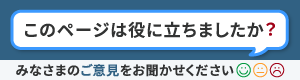ホーム > 手続き・届出 > マイナンバーカード > マイナンバーカード > マイナンバーカードを使ってできること > のびのびパスポートプラス > のびのびパスポートプラスへの登録・利用方法・注意点
のびのびパスポートプラスへの登録・利用方法・注意点
最終更新日:2025年12月15日
ページID:69782
ここから本文です。
- 0.のびのびパスポート+のご利用に関して
- 1.新規の利用登録をする
- 2.ログインする
- 3.サービスを利用する
- 4.お子様の追加登録・更新を行う
- 5.利用履歴を確認する
- 6.ハンバーガーメニューを使用する
- 7.FAQ
登録方法
下記のご覧になりたい項目をクリックしてください。全体のマニュアル(PDF:17,240KB)はこちらからご覧ください。
登録がうまくできなかった場合は、ページ下にあります登録時の注意点をご確認ください。
0.のびのびパスポート+のご利用に関して(PDF:807KB)
- 0-1.のびのびパスポート+のご利用に関して
- 0-2.のびのびパスポート+のご利用に必要なもの
1.新規の利用登録をする(PDF:5,356KB)
- 1-1.利用登録サイトへ
- 1-2.のびのびパスポート+登録時の画面遷移(新規登録、保護者の登録)
- 1-3.受信メールからアプリをダウンロード
- 1-4.受信メールから利用規約の画面へ
- 1-5.暗証番号を選択する(保護者の利用登録)
- 1-6.mytapアプリを操作(本人の利用登録:長い暗証番号で登録する場合)
- 1-7.mytapアプリを操作(本人の利用登録:長い暗証番号で登録する場合(エラーの対応方法))
- 1-8~1-11.mytapアプリを操作(本人の利用登録:短い暗証番号で登録する場合)
- 1-12.mytapアプリを操作(本人の利用登録:短い暗証番号で登録する場合(エラーの対応方法))
- 1-13.mytapアプリによる登録の完了
- 1-14.利用者情報の入力、アンケート回答
- 1-15~1-19.お子様の新規登録
利用方法
アカウント登録後の利用時は、下記URLからログインをお願いします。(お気に入り登録をしていただくと便利です。)
https://mnc-kobe.city.kobe.lg.jp/kobefacilitypass/index.php
※インストールいただいたアプリ「mytap」は、マイナンバーカードの読取に必要となるアプリです。「mytap」のアプリを直接開いても、のびのびパスポートプラスへのログインは出来ませんので、ご注意ください。
2.ログインする(PDF:1,231KB)
- 2-1~2-2.ID/パスワードでログインする
- 2-3~2-4.マイナンバーカードでログインする
3.サービスを利用する(PDF:6,338KB)
- 3-1.本人がシニア割引を利用する
- 3-2.本人が誕生日割引を利用する
- 3-3.本人が市民割引サービスを利用する
- 3-4.本人がコベルコ神戸スティーラーズ観戦チケット割引を利用する
- 3-5.本人がイベント割引 (神戸国際会館 )を利用する
- 3-6.本人が障害者割引を利用する
- 3-7.お子様がのびのびパスポートを利用する
- 3-8.お子様がのびのびパスポートを利用する (学年の更新 )
- 3-9.お子様が誕生日割引を利用する
- 3-9.お子様が市民割引サービスを利用する
- 3-10.お子様が駐輪場親子おでかけサポートを利用する
- 3-11.お子様が六甲山観光割引サービスを利用する
- 3-12.お子様が障害者割引を利用する
その他
4.お子様の追加登録・更新を行う(PDF:2,259KB)
- 4-1~4-4.お子様の追加登録を行う
- 4-5.お子様の登録情報の更新を行う
5.利用履歴を確認する(PDF:583KB)
- 5-1.利用履歴を確認する
6.ハンバーガーメニューを使用する(PDF:4,263KB)
- 6-1.サービス情報一覧を閲覧する
- 6-2~6-3.お子様連携機能を使用する
- 6-4. マイナポータル連携する
- 6-5. サービスを解約する
- 6-6. 利用規約を閲覧する
- 6-7. プライバシーポリシーを閲覧する
- 6-8. お問い合せ内容を閲覧する
7.FAQ(PDF:1,384KB)
- 7-1.yahooメールアプリから利用登録する場合
- 7-2.エラーコード「その他(101)」が表示される
- 7-3.必要なアプリのインストール・利用規約に同意したにもかかわらず、画面が展開しない
登録時の注意点
利用規約に同意後、画面が展開しない
アプリ「mytap」をインストールしたにもかかわらず、利用規約に同意の後、画面が展開しない場合、メールアプリの中でブラウザが立ち上がっている可能性がありますので、以下の方法をお試しください。
iPhoneの場合
画面右下にコンパス(safari)のマークがありますので、そちらを押下することでメールアプリからSafariへ遷移し、操作を進めることができます。
Androidの場合
URLを長押しいただければ、「ブラウザで開く」のボタンが出てきます。そちらを押下することでメールアプリからブラウザへ遷移し、操作を進めることができます。
※yahooメール等のアプリをお使いの場合は、マニュアル7-1「yahooメールアプリから利用登録する場合」を参考に、表示設定を「メール内リンクを外部ブラウザーで開く」設定のうえ手続きを進めてみてください。
暗証番号の入力欄が出てこない
スマートフォンの設定において、通常よりも文字のフォントを大きく設定している場合、暗証番号の入力欄が出てこない場合があります。
文字のフォントの設定を通常に戻していただくか、あるいは小さめに設定をしていただくと、暗証番号の入力欄が出ます。
インストールしたアプリ「mytap」を開いてものびのびパスポート+が展開されない
のびのびパスポート+は、アプリではなくWEBブラウザのため、ログイン画面からログインのうえご利用いただけます。
下記からログインをお願いいたします。お気に入り登録いただくと利用時に便利です。
のびのびパスポート+ログイン画面URL:https://mnc-kobe.city.kobe.lg.jp/kobefacilitypass/index.php
※アプリ「mytap」は、利用登録後は、住所等の変更時に必要となるアプリです。
アカウントの登録環境と注意点
登録可能なスマートフォンのバージョンは、以下の通りです。
スマートフォンの文字のフォントを通常よりも大きく設定している場合は、通常に戻していただくか、あるいは小さめに設定をお願いします。
通常よりも大きく設定している場合、暗証番号の入力欄が出てこない場合があります。
また新規利用登録の際、登録案内メールから申請サイトにアクセスいただきますが、ブラウザがメールアプリの中で立ち上がる設定の場合、
うまく画面が展開しない場合があります。その場合は、ご利用のスマートフォンのosに応じて、以下をお試しください。
iPhoneをご利用の方
ios13.0以上
画面右下にコンパス(safari)のマークがありますので、そちらを押下することでメールアプリからSafariへ遷移し、操作を進めることができます。
Androidをご利用の方
Android9.0以上
URLを長押しいただければ、「ブラウザで開く」のボタンが出てきます。そちらを押下することでメールアプリからブラウザへ遷移し、操作を進めることができます。